Đó là khi bạn mua những chiếc laptop/PC có sẵn bản quyền Windows 10 Home Single Language, nhà sản xuất chỉ nạp SKU của bản Home nên nó chỉ nhận Home thôi. Dù cho bạn tải Win 10 Pro hay bản win nào thì khi cài nó cũng chỉ cho chọn Home Single, hoặc cài xong nó tự nhận lại Home Single.
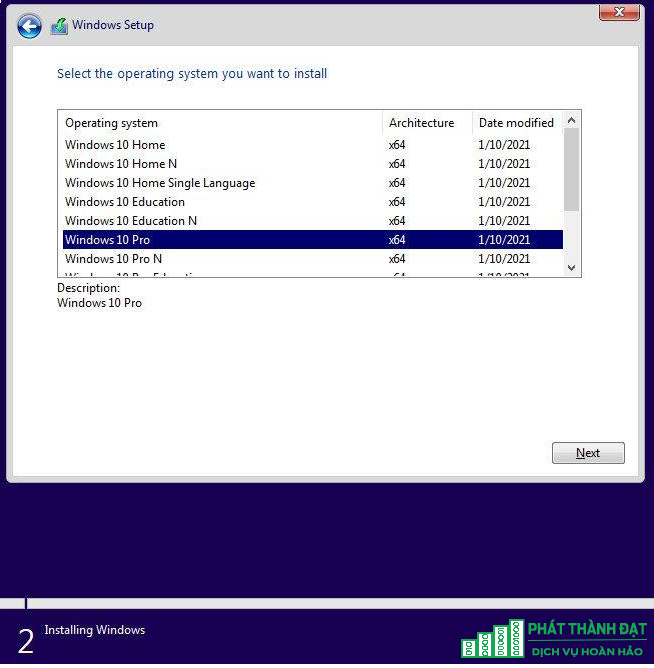
[PID]
Value=VK7JG-NPHTM-C97JM-9MPGT-3V66T
Lưu ý: Trong dòng lệnh trên có đoạn “VK7JG-NPHTM-C97JM-9MPGT-3V66T”, đây là product key của bản Pro. Nếu bạn muốn cài bản nào thì dán key của bản đó vô.
Một số product key để nạp SKU:
| Phiên bản | Product key |
| Professional | VK7JG-NPHTM-C97JM-9MPGT-3V66T |
| ProfessionalN | 2B87N-8KFHP-DKV6R-Y2C8J-PKCKT |
| Education | YNMGQ-8RYV3-4PGQ3-C8XTP-7CFBY |
| EducationN | 84NGF-MHBT6-FXBX8-QWJK7-DRR8H |
| ProfessionalEducation | 8PTT6-RNW4C-6V7J2-C2D3X-MHBPB |
| ProfessionaleducationN | GJTYN-HDMQY-FRR76-HVGC7-QPF8P |
| ProfessionalworkstationN | WYPNQ-8C467-V2W6J-TX4WX-WT2RQ |
| Professionalworkstation | DXG7C-N36C4-C4HTG-X4T3X-2YV77 |
| Enterprise | XGVPP-NMH47-7TTHJ-W3FW7-8HV2C |
| EnterpriseN | WGGHN-J84D6-QYCPR-T7PJ7-X766F |
| Enterprises | NK96Y-D9CD8-W44CQ-R8YTK-DYJWX |
| Enterprises LTSC | 43TBQ-NH92J-XKTM7-KT3KK-P39PB |
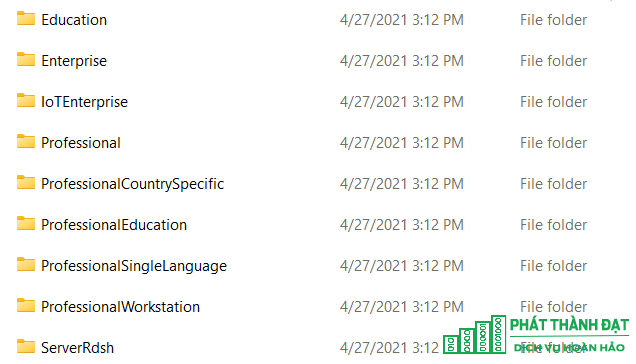
Lệnh nạp sku:
cscript.exe %windir%\system32\slmgr.vbs /rilc
cscript.exe %windir%\system32\slmgr.vbs /upk >nul 2>&1
cscript.exe %windir%\system32\slmgr.vbs /upk >nul 2>&1
cscript.exe %windir%\system32\slmgr.vbs /cpky >nul 2>&1
cscript.exe %windir%\system32\slmgr.vbs /ipk VK7JG-NPHTM-C97JM-9MPGT-3V66T
sc config LicenseManager start= auto & net start LicenseManager
sc config wuauserv start= auto & net start wuauserv
clipup -v -o -altto c:\
echo
exit
exit
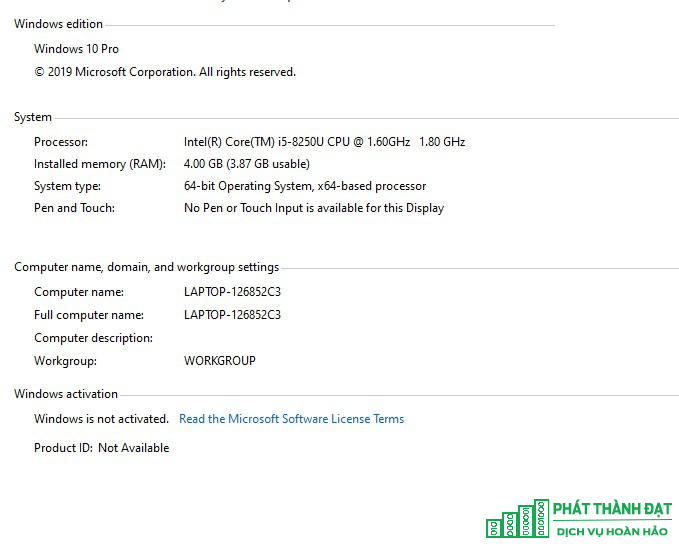
Cám ơn bạn đã đọc bài viết !
Tác giả: luuhongphuc
Những tin mới hơn
Những tin cũ hơn
| Bộ phận: Phòng Chăm sóc khách hàng | |
| Điện thoại | 0908 554 558 |
| info@phatthanhdat.com | |
| skype | luuhongphuc |
| viber | 0908554558 |
| Zalo | 0908554558 |
PHÁT THÀNH ĐẠT xin gửi lời cảm ơn chân thành nhất tới những khách hàng đã, đang và sẽ cho phép PHÁT THÀNH ĐẠT được trở thành người bạn đồng hành cũng như đã dành sự tín nhiệm và ủng hộ tới sản phẩm, dịch vụ mà công ty chúng tôi cung cấp. Công ty chúng tôi hoạt động trong lĩnh vực CNTT, Chuyên: •...
Phòng Chăm sóc khách hàng
Phòng Kỹ thuật
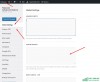 Tạo nút liên hệ đẹp mà nhẹ không dùng JS cho WordPress
Tạo nút liên hệ đẹp mà nhẹ không dùng JS cho WordPress
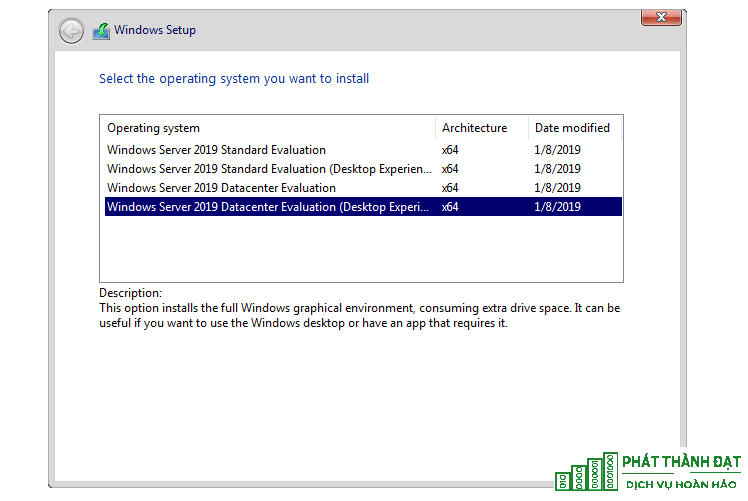 Active license Windows server 2019 mọi phiên bản không sử dụng file crack – không virus – thành công 100%
Active license Windows server 2019 mọi phiên bản không sử dụng file crack – không virus – thành công 100%
 100 WEBSITE ĐẶT BACKLINK MIỄN PHÍ CHẤT LƯỢNG
100 WEBSITE ĐẶT BACKLINK MIỄN PHÍ CHẤT LƯỢNG
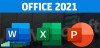 Office 2021 Full Crack, 5 cách active chuẩn thành công 1000%
Office 2021 Full Crack, 5 cách active chuẩn thành công 1000%
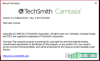 Hướng dẫn crack Camtasia Studio 9.x thành công 100%
Hướng dẫn crack Camtasia Studio 9.x thành công 100%
 Active license Windows server 2016 mọi phiên bản không sử dụng file crack – không virus – active 100% thành công
Active license Windows server 2016 mọi phiên bản không sử dụng file crack – không virus – active 100% thành công
 Tải ISO Windows 10 22H2 19045 4651 07/2024 Gốc Microsoft
Tải ISO Windows 10 22H2 19045 4651 07/2024 Gốc Microsoft
 Download Office 2021 Full Crack
Download Office 2021 Full Crack
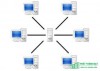 Phân quyền user domain Window có Full quyền
Phân quyền user domain Window có Full quyền
 Active license mọi phiên bản Windows server 2012 không sử dụng file crack – không virus
Active license mọi phiên bản Windows server 2012 không sử dụng file crack – không virus